IPhone ou iPad : Écran semble trop grand ou trop zoomé

Résoudre un problème où l
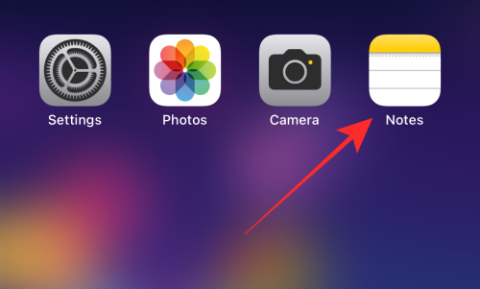
L'application des outils de conversion métrique dans la vie quotidienne a un large spectre, par exemple lorsque vous recherchez une recette en ligne ou lorsque vous souhaitez convertir la distance indiquée dans une unité inconnue dans un résultat de recherche. Pour vous faciliter un peu les choses, la détection et la conversion des unités font partie intégrante de la saisie de texte afin que vous puissiez convertir diverses unités de mesure comme la longueur, le poids ou la température en déplacement sur iOS 16 .
Dans cet article, nous allons vous montrer toutes les façons de convertir des métriques sur iPhone sur iOS 16.
3 façons de convertir les métriques sur iPhone sur iOS 16
En général, il existe 3 façons de se tourner si vous ressentez soudainement le besoin de convertir une unité de mesure en une autre, à savoir. via l'application Notes, via des textes sur une page ou dans le champ de texte et en utilisant la fonction Live Text.
Ne nous éloignons pas du sujet et passons maintenant au « Comment ça se passe ».
Méthode 1 : convertir les unités métriques sur l'application Notes
Dans l'application Notes, il existe 2 façons de convertir les unités métriques. L'un donne un résultat en visualisation seule tandis que l'autre vous permet de copier la sortie. Nous vous aiderons à vous familiariser avec les deux options.
Option 1 : Afficher les unités métriques converties
Ouvrez les notes et démarrez un nouveau brouillon.
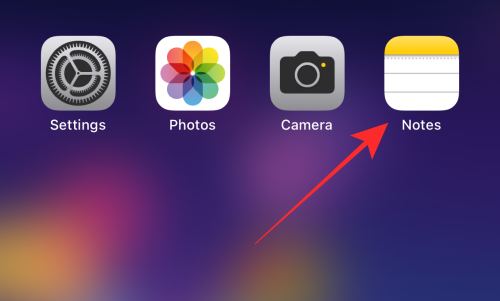
Appuyez sur l'icône de rédaction en bas à droite pour démarrer un nouveau brouillon.
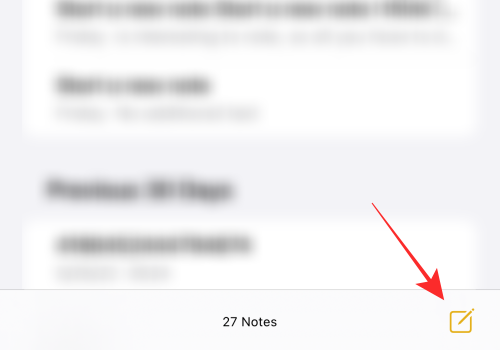
Entrez n'importe quel texte et unité métrique dans le champ de texte.
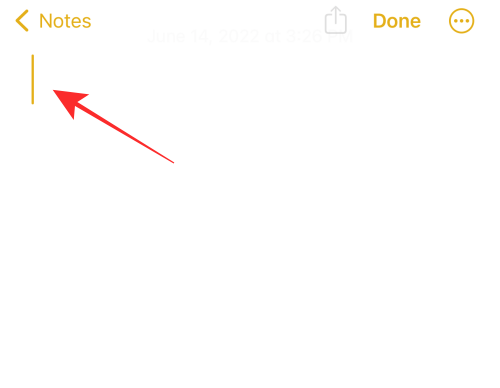
Pour obtenir les unités de conversion comme référence lors de la saisie des valeurs dans le champ de texte ; appuyez sur n’importe quelle unité. Assurez-vous de sélectionner à la fois le chiffre et l’unité de mesure.
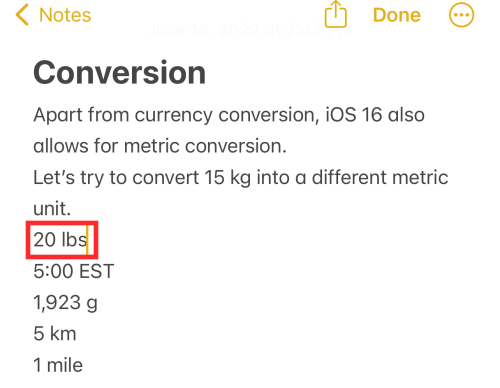
Appuyez sur la flèche pointant vers la droite dans le menu à débordement au-dessus du texte sélectionné.
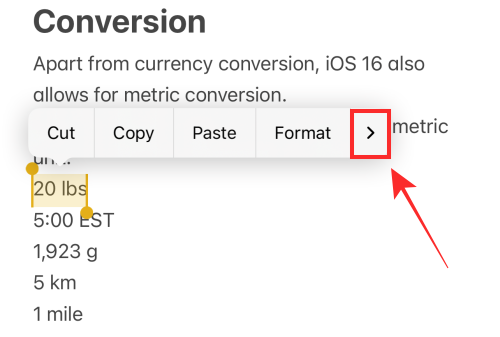
Vous verrez les unités converties lorsque le menu de débordement glisse vers la gauche. Ces valeurs sont uniquement à titre de référence et ne peuvent être copiées ou interagies de quelque manière que ce soit. Pour le saisir dans le champ de texte, vous devez le saisir manuellement ou à l'aide de la dictée.
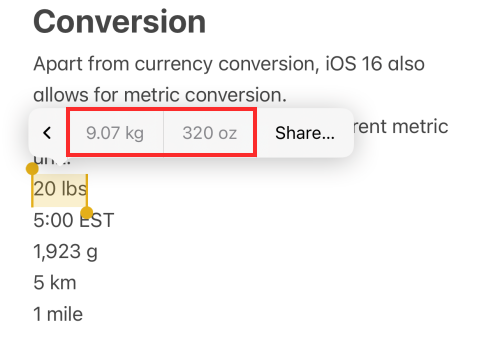
Option 2 : Copier les unités métriques converties
Il existe un moyen d'afficher et de copier les unités converties sur Notes. Pour ce faire, entrez les valeurs que vous souhaitez convertir dans le champ de texte et appuyez sur Terminé en haut à droite.
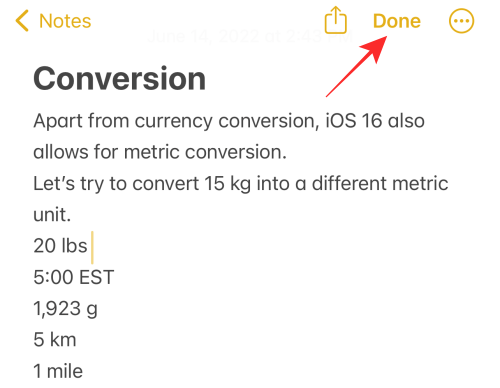
Un trait de soulignement gris apparaîtra comme une invite pour toutes les unités disposant de suggestions de conversion disponibles.
Appuyez sur n’importe quelle unité soulignée.
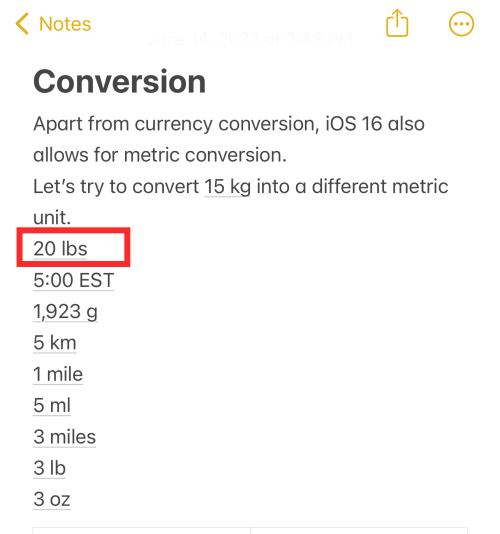
Pour copier n'importe quelle unité convertie, appuyez sur l'option contenant le chiffre et l'unité que vous souhaitez copier dans le menu de débordement.
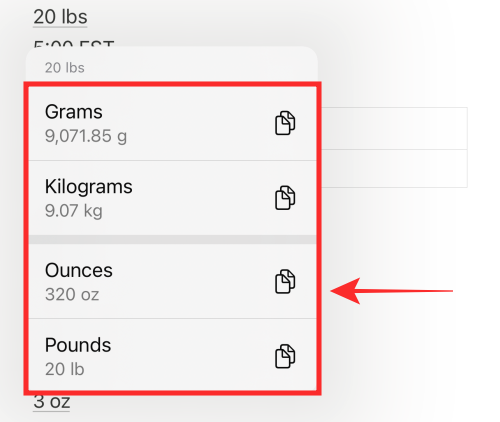
C'est ça. Vous pouvez convertir des unités de poids, de taille ou de distance, de température et même de fuseaux horaires (en heure locale) à l'aide de cet outil de conversion pratique.
Méthode 2 : convertir l'unité métrique dans n'importe quel champ de texte
Vous pouvez afficher les unités converties dans un menu à débordement si vous appuyez sur l'unité métrique dans n'importe quel champ de texte comme l'application iMessage ou même la barre d'adresse de Safari. Nous allons vous montrer comment cela fonctionne dans iMessage pour une démonstration.
Ouvrez l' application iMessage sur votre iPhone.
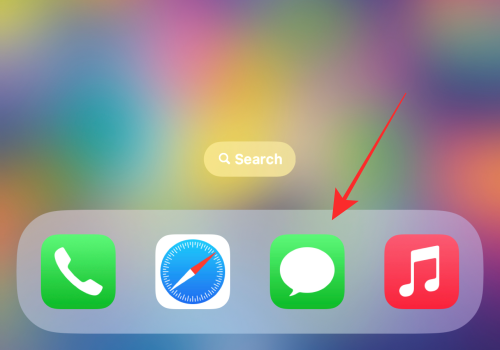
Entrez n'importe quel texte et unité métrique dans le champ de texte.
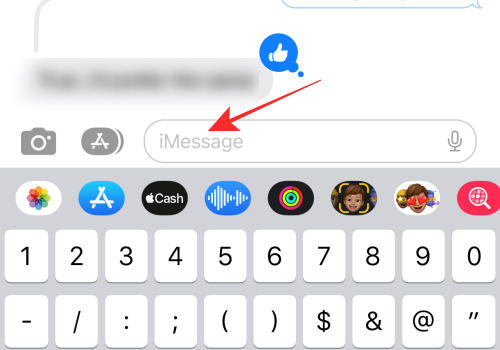
Appuyez sur n’importe quelle unité métrique pour la sélectionner. Assurez-vous de sélectionner à la fois le chiffre et l’unité de mesure.
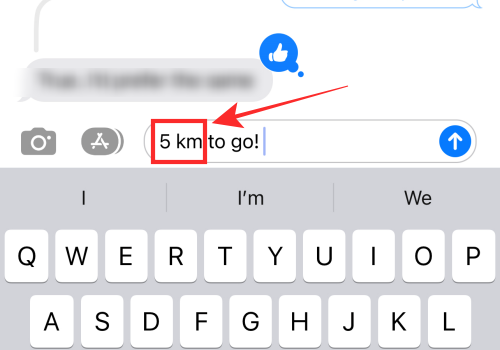
Appuyez sur la flèche pointant vers la droite dans le menu à débordement au-dessus du texte sélectionné.
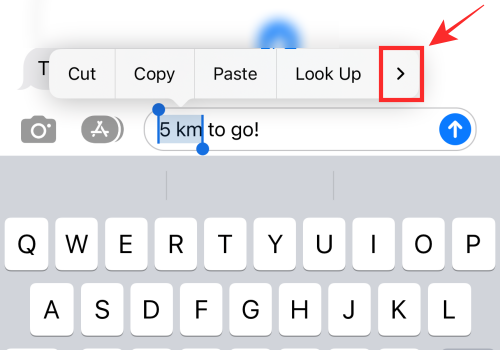
Vous verrez les unités converties lorsque le menu de débordement glisse vers la gauche. Ces valeurs sont uniquement à titre de référence et ne peuvent être copiées ou interagies de quelque manière que ce soit. Pour le saisir dans le champ de texte, vous devez le saisir manuellement ou utiliser la saisie vocale.
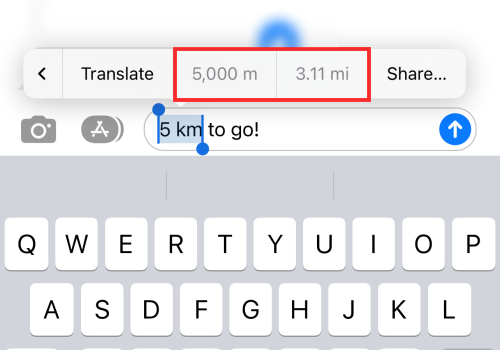
En fait, vous pouvez convertir les unités qui s'affichent dans un message dans votre boîte de réception sur votre iPhone. Tout ce que vous avez à faire est d’appuyer sur n’importe quelle unité de mesure soulignée (avec le chiffre).
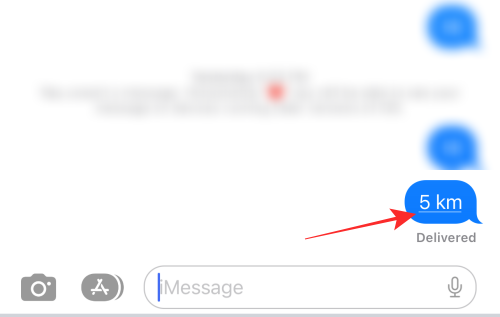
Vous obtiendrez immédiatement des conversions que vous pourrez copier dans le presse-papiers.
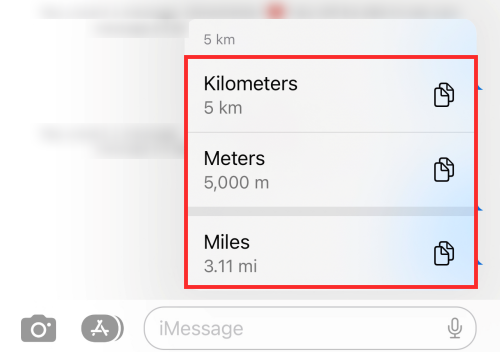
Méthode 3 : Convertir l'unité à l'aide de Live Text
Live Text peut venir à la rescousse dans presque toutes les situations où vous avez besoin d'un outil de conversion rapide, qu'il s'agisse d'unités métriques ou de devises. En utilisant le texte en direct, vous avez la possibilité de convertir les mesures de 3 manières, à savoir. vue de la caméra, dans une image ou une vidéo.
Option 1 : Convertir l'unité à l'aide de la vue Caméra
Lancez l'application Appareil photo sur votre iPhone ou iPad.
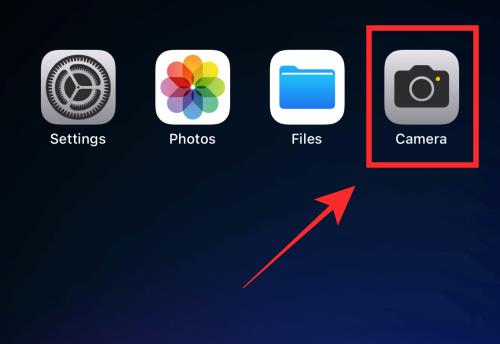
Assurez-vous que vous êtes en mode PHOTO. Si vous êtes en mode caméra automatique, appuyez sur le bouton de retournement de la caméra sur le panneau inférieur pour passer à la caméra principale (orientée vers l'arrière).
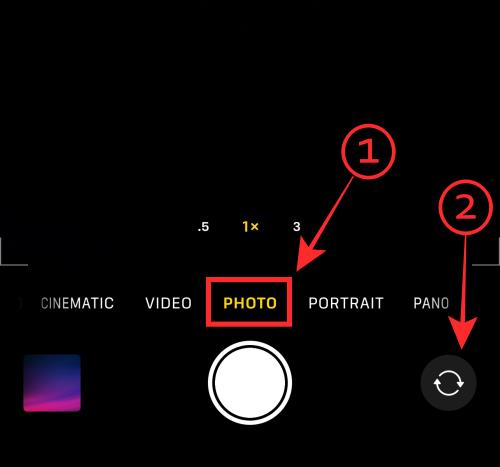
Amenez la vue de la caméra vers l'image de la devise que vous souhaitez convertir. Il doit inclure à la fois le symbole monétaire et le chiffre.
Ajustez la mise au point jusqu'à ce qu'une boîte de sélection jaune apparaisse autour de l'unité. Assurez-vous d'ajuster la vue pour supprimer le texte indésirable de la sélection.
Astuce : Si vous rencontrez des difficultés pour verrouiller la zone de sélection Live Text sur le texte, essayez de faire passer l'appareil photo de la vue portrait à la vue paysage ou vice versa selon la situation.
Appuyez sur l'icône Live Text dans le coin inférieur droit de la vue de la caméra.
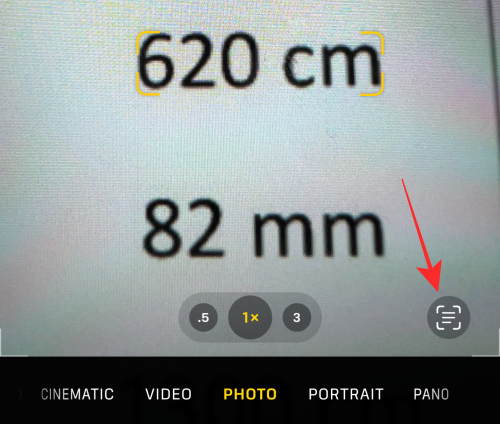
À ce stade, vous avez deux façons d'obtenir les unités converties : 1. soit appuyez longuement sur le texte en surbrillance disposé au centre, soit 2. appuyez sur l'icône de conversion dans le coin inférieur gauche.
Dans un menu de débordement, vous verrez une liste des mesures d'unités converties. Appuyez sur n'importe quelle unité convertie dans le menu de débordement pour la copier.
Fait!
Option 2 : Convertir l'unité dans une image
La méthode suivante consiste à convertir une unité métrique dans n'importe quelle image que vous avez dans l'application Photos et cela est réalisé à l'aide de la fonction Live Text sur iPhone. Voici comment procéder.
Ouvrez l'application Photos sur votre iPhone.
Appuyez sur n'importe quelle image contenant une unité métrique que vous souhaitez convertir dans n'importe quel dossier.
Appuyez longuement sur le texte (chiffre et unité de mesure) dans l'image.
Vous obtiendrez une liste des unités de mesure converties dans un menu à débordement. Appuyez sur n’importe quelle option pour la copier dans le presse-papiers.
Option 3 : Convertir l'unité dans une vidéo
Vous pouvez utiliser Live Text sur une image en pause d'une vidéo pour convertir n'importe quelle unité à l'écran. Voici comment procéder.
Ouvrez l'application Photos sur votre iPhone.
Ouvrez n'importe quel dossier et appuyez sur n'importe quelle vidéo contenant une unité métrique que vous souhaitez convertir.
Pendant la lecture de la vidéo, appuyez sur le bouton pause sur le panneau inférieur pour verrouiller une image avec l'unité métrique que vous souhaitez convertir.
Appuyez sur l'icône Live Text dans le coin inférieur droit de l'aperçu vidéo.
Toutes les unités avec des conversions disponibles seront soulignées d'une ligne grise. Appuyez sur n’importe quelle unité soulignée.
Vous obtiendrez une liste des unités de mesure converties dans un menu à débordement. Appuyez sur n’importe quelle option pour la copier dans le presse-papiers.
Fait! C'est ainsi que vous convertissez les unités dans une vidéo disponible dans l'application Photos.
Quelles unités de mesure pouvez-vous convertir ?
Vous pouvez utiliser le système de conversion d'unités pour convertir des unités de mesure de masse (par exemple : kg, lb), de distance ou de longueur (par exemple : km, m) et de température (par exemple : Celsius, Fahrenheit), etc. Vous pouvez même convertir des fuseaux horaires. à votre heure locale en utilisant la fonctionnalité.
Pour repérer facilement n'importe quelle unité avec des suggestions de conversion sur l'application Notes, suivez le trait de soulignement gris et appuyez sur n'importe quelle unité comportant le trait de soulignement gris.
Le point à garder à l’esprit est que, sur iOS 16, vous pouvez convertir des textes avec des unités de mesures disponibles presque partout. Dans la plupart des cas, les unités convertibles seront mises en évidence par un trait de soulignement gris.
Si vous ne voyez pas de trait de soulignement pour l'unité, par exemple dans un texte d'un site Web ouvert dans le navigateur Safari, touchez pour sélectionner l'unité et le chiffre ; si l'unité sélectionnée est convertible ou reconnue, vous obtiendrez l'unité convertie dans le menu de débordement au-dessus de la sélection.
C'est le bon moment pour aborder l'avertissement selon lequel la fonction de conversion n'est pas parfaite à cent pour cent. Parfois, il ne parvient pas à détecter certaines valeurs, comme par exemple un chiffre avec « miles » comme unité de mesure. Mais, dans la plupart des cas, ce problème doit être résolu en actualisant l’application actuelle, même si cela ne fonctionne pas nécessairement pour tous.
Fait! C'est tout ce qu'il faut pour convertir les unités de mesure sur votre iPhone sous iOS 16.
Résoudre un problème où l
Apprenez à accéder à la carte SIM sur l’iPad Apple avec ce tutoriel.
Dans cet article, nous abordons comment résoudre un problème où la navigation sur carte et les fonctions GPS ne fonctionnent pas correctement sur l\
Découvrez les étapes simples pour rechercher et vider la corbeille sur votre iPhone, incluant les applications Photos, Mail et plus.
Impossible d
Découvrez comment avoir deux comptes Snapchat sur un seul iPhone grâce à ces méthodes fiables et faciles à suivre.
Découvrez les solutions pour résoudre le problème des notifications en double sur l
Êtes-vous perdu parmi les icônes de l\
Votre iPhone affiche-t-il cette fenêtre contextuelle : « Votre SIM a envoyé un message texte », ne vous inquiétez pas, lisez cet article et débarrassez-vous-en.
Découvrez comment supprimer les suggestions d






